Wenn Sie ein Spielefan sind, sollten Sie sich die Möglichkeit nicht entgehen lassen, beim Spielen Musik im Hintergrund zu hören, da Musik entsprechende Atmosphäre schaffen kann. Und kann man Spotify Songs als Hintergrundmusik einrichten, während er auf Nintendo Switch Spiele spielt? Die Antwort ist JA. In diesem Artikel zeigen wir Ihnen die komplette Anleitung, Spotify auf der Nintendo Switch anzuspielen. Ohne weitere Umschweife, fangen wir an!
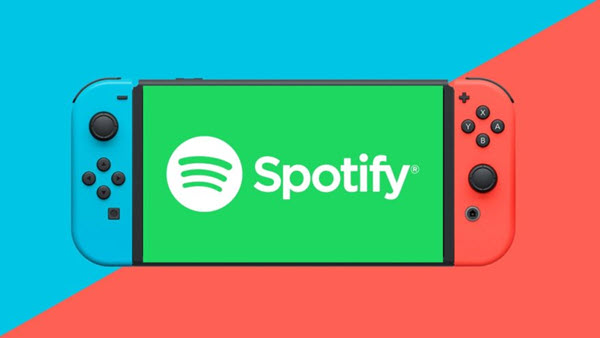
Nicht verpassen
Teil 1. Spotify mit Nintendo Switch verbinden – geht das?
Leider nicht! Man kann nicht direkt Spotify mit Nintendo Switch verbinden und Musik streamen, denn Spotify ist noch nicht mit Nintendo integriert. Außerdem hat Nintendo Switch keinen eingebauten Media-Player. Daher ist es nicht einfach, Spotify auf Nintendo Switch wiederzugeben.
Aber glücklicherweise ermöglicht Nintendo Switch es Ihnen, Musik online über einen Webbrowser oder offline von einer SD-Karte mit integriertem oder externem Player abzuspielen. Dazu müssen Sie die Spotify Songs auf Ihrer Cloud-Plattform speichern und können dann sie über Ihren Webbrowser abspielen. Alternativ müssen Sie Spotify-Musik auch auf Ihre SD-Karte herunterladen. In beiden Fällen müssen Sie den Spotify-DRM entfernen und Spotify Songs in gängige Formate herunterladen, und dafür ist ein Spotify-Downloader ein Muss.
Teil 2. Vorbereitungen: Spotify für Nintendo Switch downloaden
Wegen des DRM-Schutzes sind die mit Premium Abo geladenen Spotify Titel verschlüsseltes Format. Um Spotify Musik in MP3 oder andere gängige Formate zu downloaden und auf Cloud oder SD-Karte für die Wiedergabe zu übertragen, empfehlen wir hier einen professionellen Spotify Downloader namens ViWizard Spotify Music Converter.
Der ViWizard Spotify Music Converter, der mit Windows und Mac System kompatibel ist, kann problemlos Spotify DRM aufheben und alle Spotify Titel in MP3, M4A, FLAC, WAV, M4B, AAC umwandeln, während die Original-Qualität und ID3-Tags behalten bleiben. Wenn Sie mehrere Spotify Songs zu downloaden haben, können die 5× Geschwindigkeit und Batch-Konvertierung Ihre Zeit sparen. Jetzt downloaden Sie das Programm und kostenlos versuchen.
Hauptfunktionen von ViWizard Spotify Music Converter
Gratis testen Gratis testen* 3,000,000+ Downloads
- Spotify Titel/Podcasts/Hörbücher downloaden ohne Premium
- Ausgabeformate MP3, FLAC, WAV, M4A, AIFF, M4B zur Verfügung
- Audio-Qualität und ID3-Tags werden 100% behalten
- 15× schnelle Download-Speed und Batch-Download
- Unterstützt 320kbps als Bitrate und 48khz als Abtastrate
- Nach dem Künstler, Album oder Playlist Spotify Lieder organisieren
Schritt 1Spotify Playlist/Alben/Podcast/Radio auswählen
Installieren Sie ViWizard-Converter auf Ihren Computer. Nach der Installation starten Sie das Progrmm, dann öffnet sich Spotify App auch automatisch. Fügen Sie diese Spotify Songs, die Sie auf Nintendo Switch möchten, zu ViWizard hinzu, indem Sie direkt sie von Spotify App auf PC/Mac ziehen oder den Songlink kopieren und in die ViWizard-Suchleiste einfügen.

Schritt 2Ausgabeeinstellungen nach Ihrem Belieben anpassen
Gehen Sie oben rechts zu „Menü“ > „Einstellungen“ und wählen Sie „Konvertieren“ aus. Hier können Sie das Ausgabeformate feststellen. Außerdem stehen die Bitrate und Samplerate zur Verfügung. Falls Sie diese geladenen Spotify Songs organisieren möchten, wählen Sie „Nach Künstler“, „Nach Album“ und „Nach Künstler/Album“ aus.

Schritt 3Spotify Musik in MP3 speichern
Sobald die Einstellungen fertiggemacht werden, klicken Sie unten rechts auf den Button „Konvertieren“, um die Konvertierung von Spotify in MP3 zu starten. Nach einer Weile können Sie in dem Verlauf „Konvertiert“ sie finden. Wenn Sie den Speicherort nicht ändern, werden Sie gespeichert unter dem Pfad: C:\Benutzer\Benutzername\Documents\Viwizard Music Converter\Converted.

Jetzt werden diese gedownloadeten Spotify MP3 Songs auf dem Computer lokal gespeichert. Sie können die folgenden Methoden nutzen, Spotify Musik auf Nintendo Switch im Hintergrund zu streamen.
Teil 3. Spotify Musik auf der Nintendo Switch streamen via Google Drive
Um Spotify Musik auf Nintendo wiederzugeben, müssen Sie sie auf Google Drive übertragen und via Google Drive streamen. Folgen Sie den nachstehenden Schritten.
- Bevor Sie starten, besuchen Sie Google Drive im Browser auf dem PC. Übertragen Sie Ihre Spotify Musik auf Google Drive. Rufen Sie auf dem Dashboard der Nintendo Switch die Schaltfläche „Systemeinstellungen“ auf.
- Gehen Sie zu „Internet“ > „Interneteinstellungen“ und wählen Sie Ihr aktuelles WLAN-Netz, um die Einstellungsseite aufzurufen.
- Tippen Sie dann auf „Einstellungen ändern“ und scrollen Sie nach unten, um DNS-Einstellungen auszuwählen.
- Ändern Sie die „DNS-Einstellungen“ von Automatisch auf „Manuell“, wählen Sie dann Ihren primären DNS und legen Sie ihn auf 045.055.142.122 fest. Dann tippen Sie auf „Speichern“
- Wählen Sie nun „Eine Verbindung zu diesem Netzwerk herstellen“. Dann erscheint ein Hinweis, dass eine Registrierung nötig ist. Sie brauchen sich aber nicht zu registrieren. Tippen Sie direkt auf „Weiter“.
- Die „SwitchBru DNS“-Webseite öffnet sich. Hier tippen Sie auf „Continue to Google“. Nun seht Ihr Google. Tippen Sie unter dem Suchfeld auf „Deutsch“, um die deutschsprachige Google-Seite zu öffnen.
- Gehen Sie zu „Google Drive“ und melden Sie sich bei Ihrem Konto an. Jetzt können Sie Spotify-Songs im Hintergrund hören, wenn Sie Spiele spielen.
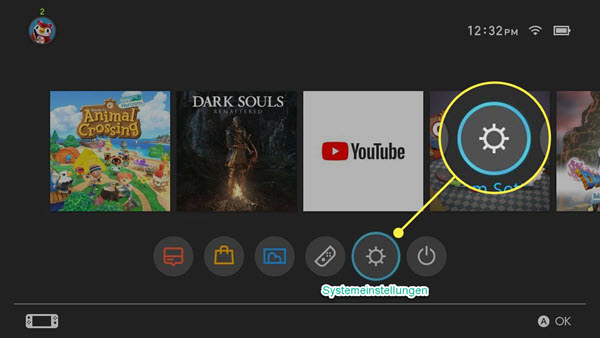
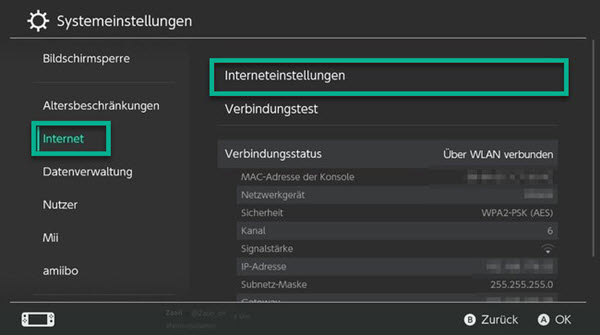
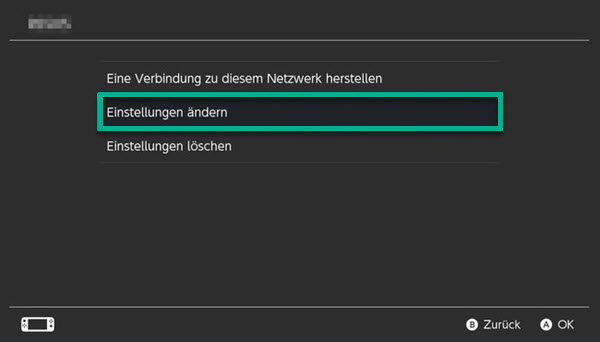
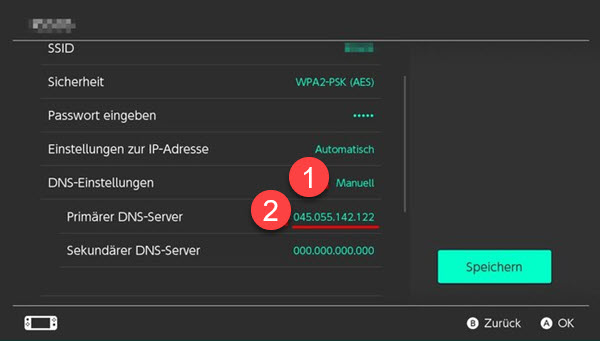
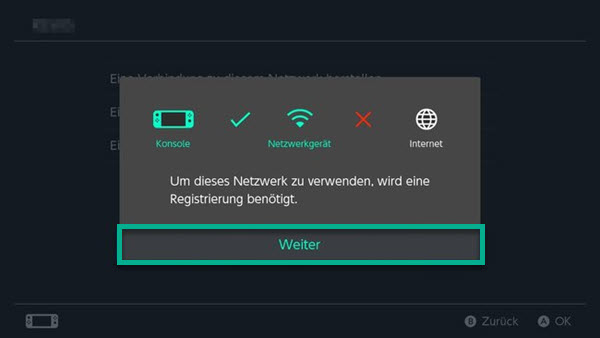
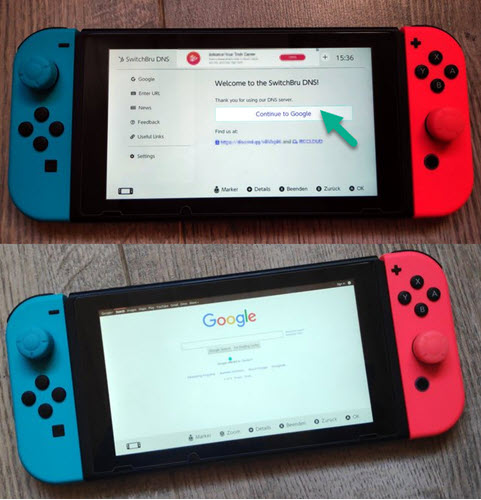
Teil 4. Spotify auf Nintendo Switch im Hintergrund abspielen mit SD-Karte
Nintendo Switch verfügt eine integrierte SD-Karte. Sobald Sie diese Spotify Songs auf SD-Karte importieren, können Sie mit Nintendo 3DS Sound oder externem TriPlayer Spotify Musik auf Nintendo Switch abspielen.
-
Hinweis: Nintendo 3DS Sound kann AAC- (.m4a, .mp4 und .3gp) und MP3-Dateien abspielen, während TriPlayer nur MP3 Dateien wiedergibt.
TriPlayer
- Trennen Sie die SD-Karte von dem Switch und legen Sie sie in den Kartenleser Ihres Computers ein. Ziehen Sie die heruntergeladenen Spotify-Musiktitel per Drag & Drop in den Ordner „Musik“ auf der SD-Karte. Setzen Sie die SD-Karte dann wieder in den Nintendo ein.
- Laden Sie TriPlayer.zip auf Ihren PC herunter, entpacken Sie den Inhalt und kopieren Sie ihn in das Stammverzeichnis Ihrer SD-Karte. Sobald die Übertragung abgeschlossen ist, legen Sie die SD-Karte in Ihren Switch ein.
- Öffnen Sie die TriPlayer-App auf Ihrer Nintendo Switch. Sie können ganz einfach alle Spotify-Musik ansehen. Wenn Sie du spielen, wiedergeben Sie Spotify-Musik als Hintergrundmusik auf Nintendo Switch
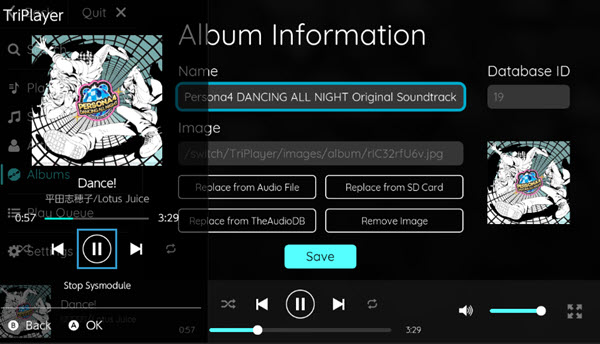
Nintendo 3DS Sound
Geeignet für: New Nintendo 3DS, New Nintendo 3DS XL, New Nintendo 2DS XL, Nintendo 3DS, Nintendo 3DS XL, Nintendo 2DS
- Wiederholen Sie den ersten Schritt oben und wählen Sie das Nintendo 3DS Sound-Symbol im Home-Menü von Nintendo und klicken Sie darauf.
- Klicken Sie auf dem Bildschirm unten auf den Ordner „Musik“ auf der SD-Karte. Klicken Sie darauf und wählen Sie dann mit dem Stylus eine Musikdatei zur Wiedergabe aus.
Teil 5. Spotify Songs auf Nintendo Switch wiedergeben über Bluetooth
Die meisten Nintendo Switches unterstützen Bluetooth-Audio, so dass dies eine großartige Möglichkeit ist, Spotify-Musik auf dem Nintendo Switch über Bluetooth abzuspielen.
Gehen Sie im Home-Menü Ihrer Nintendo Switch zu „Systemeinstellungen“. Scrollen Sie nun zu Bluetooth-Audio und wählen Sie Ihr Bluetooth-Kopfhörer aus der Geräteliste aus. Sie können dann mit Ihrem Bluetooth-Headset Spotify-Musik im Hintergrund hören.
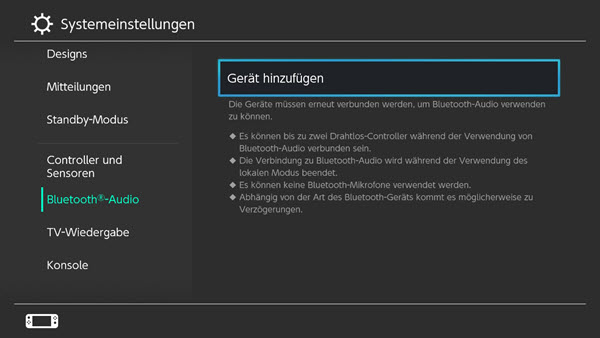
Teil 6. FAQs zu Spotify Nintendo Switch
Q1.Kann man Netflix auf Nintendo Switch ansehen?
A1.Nein, Sie können Netflix nicht auf Nintendo Switch sehen, da Netflix keine Partnerschaft mit Nintendo Switch hat, ähnlich wie Spotify.
Q2.Kann man Spotify auf der Switch nutzen
A2.Nein. Spotify App kann nicht direkt auf dem Nintendo Switch installieren und Musik laden, weil es keine Integration von ihnen gibt.
Q3.Welche Musikstreaming-Dienste unterstützt Nintendo Switch?
A3.Es gibt mehrere Video-Streaming-Dienste, die von Nintendo Switch unterstützt werden, darunter Crunchyroll, YouTube, Pokémon TV und Twitch.
Teil 7. Fazit
Wenn Sie Spotify Musik auf Nintendo Switch abspielen möchten, ist der ViWizard Spotify Music Converter ein Muss. Dann können Sie sie ohne Premium herunterladen und via Bluetooth, SD-Karte oder Google Drive genießen. Außerdem können Sie diese geladenen Spotify Musik auf Xbox, usw. importieren.

Ein Kommentare hinterlassen (0)